נושאים קשורים
[Windows 11/10] כיצד ניתן לבדוק את שם הדגם ואת גירסת ה-BIOS
מוצרים ישימים: מחשב נייד, מחשב נייח, מחשב All-in-One, מחשב כף יד לגיימינג, MiniPC
כאשר אתה צריך להוריד מנהלי התקנים או BIOS מאתר התמיכה של ASUS, תחילה עליך לדעת את שם הדגם המלא.
לדוגמה, בעת חיפוש X412FJ/FJC/FJG, עליך לבחור את שם הדגם המלא כפי שמוצג באיור למטה.
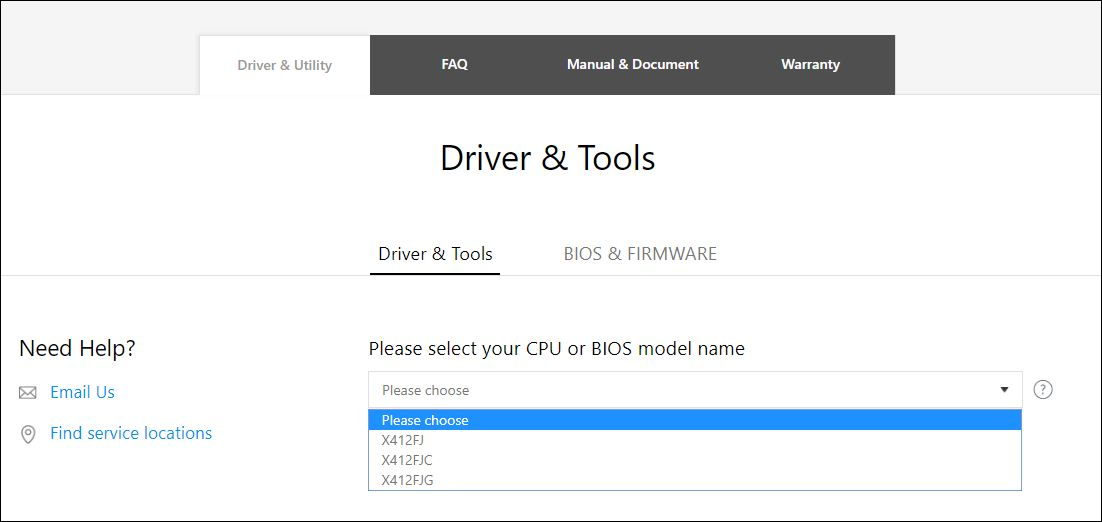
לקבלת הוראות מפורטות יותר, ניתן גם ללחוץ על קישור הווידאו של ASUS YouTube למטה כדי לקבל מידע נוסף על כיצד לבדוק דגם וגרסת BIOS.
https://www.youtube.com/watch?v=RoIMKQfBrhE
קיימות מספר שיטות למצוא את שם הדגם וגירסת ה-BIOS של המחשב, וניתן לבחור אחת מהן:
שיטה 1: מצא את שם הדגם ואת גירסת ה-BIOS ב-MyASUS
- הקלד וחפש [MyASUS] בשורת החיפוש של Windows(1), ואז לחץ על [פתח](2). (איור החיפוש בצד שמאל למטה מציג את Windows 11, והצד הימני את Windows 10.)
הערה: אם אינך יכול למצוא את MyASUS, ייתכן שהוא לא מותקן במכשיר שלך. למידע עיין בכיצד להתקין את MyASUS.
- באפליקציית MyASUS, היכנס ל[מידע מערכת]③.
- בסעיף קושחה, ניתן לאתר את דגם המכשיר וגרסת ה-BIOS שלך④.
המוצג בדוגמה למטה (גרסה X1505ZA.310), מציין שהדגם הוא X1505ZA וגרסת ה-BIOS היא 310.
שיטה 2: מצא את שם הדגם ואת גירסת ה-BIOS באמצעות Dxdiag
- הקלד וחפש [Dxdiag] בשורת החיפוש של Windows(1), ואז לחץ על [פתח](2). (איור החיפוש בצד שמאל למטה מציג את Windows 11, והצד הימני את Windows 10.)
- אם אתה מקבל את ההתראה הבאה, בחר [Yes] (כן) כדי להמשיך לשלב הבא(3).

- במקטע System Model (דגם מערכת), תמצא את שם הדגם, ואז את גירסת ה-BIOS במקטע BIOS(4).
בתמונה הבאה, שם הדגם הוא X513EA וגירסת ה-BIOS היא 202.
שיטה 3: מצא את שם הדגם ואת גירסת ה-BIOS במידע המערכת
- הקלד וחפש [מידע מערכת] בשורת החיפוש של Windows(1), ואז לחץ על [פתח](2). (איור החיפוש בצד שמאל למטה מציג את Windows 11, והצד הימני את Windows 10.)
- במקטע System Model (דגם מערכת), תמצא את שם הדגם(3), ואז את גירסת ה-BIOS במקטע BIOS Version/Date (גירסת BIOS/תאריך)(4).
בתמונה הבאה, שם הדגם הוא X513EA וגירסת ה-BIOS היא 202.
שיטה 4: מצא את שם הדגם ואת גירסת ה-BIOS בתצורת ה-BIOS
- גש למסך הגדרת ה-BIOS במכשיר.
כאשר המכשיר אינו מופעל, לחץ והחזק על מקש [F2] במקלדת ולאחר מכן לחץ על כפתור ההפעלה כדי להפעיל את המכשיר. המשך להחזיק את מקש [F2] עד להופעת מסך הגדרת ה-BIOS, ולאחר מכן שחרר את מקש [F2]. בקישור ניתן לקבל מידע נוסף על כיצד להיכנס למסך הגדרת ה-BIOS.
הערה: במחשבי כף יד לגיימינג יש ללחוץ ולהחזיק את מקש עוצמת הקול (-), ולאחר מכן ללחוץ על כפתור ההפעלה כדי להפעיל את המכשיר. - בכניסה למסך הגדרת ה-BIOS, קיימים שלושה סוגים של ממשקים: ממשק UEFI, ממשק דור קודם ו-MyASUS ב-UEFI. אנא עיין בשלבים הבאים בהתבסס על מסך ה-BIOS של המכשיר שלך:
כיצד למצוא את שם הדגם ואת גירסת ה-BIOS במצב UEFI
במצב UEFI, ניתן לבחור את הפריט דרך מקשי החצים ומקש Enter במקלדת, בלוח המגע או בעכבר.
- לאחר הכניסה ל-BIOS Utility, עבור אל מצב מתקדם על ידי לחיצה על Hot Key[F7] או בסמן(1).

- לאחר הכניסה ל-Advanced Mode (מצב מתקדם), בחר במסך [Advanced](2).

- בחר בפריט [ASUS EZ Flash 3 Utility](3).

- במקטע System Model (דגם מערכת), תמצא את שם הדגם(4), ואז את גירסת ה-BIOS במקטע Version (גירסה)(5).
בתמונה הבאה, שם הדגם הוא B9450F וגירסת ה-BIOS היא 205.
כיצד למצוא את שם הדגם ואת גירסת ה-BIOS במצב דור קודם
במצב דור קודם, תוכל לבחור פריט רק באמצעות מקשי החצים ומקש Enter.
- לאחר הכניסה ל-BIOS Utility, בחר במסך [Advanced](1).

- בחר בפריט [ASUS EZ Flash 3 Utility] והקש על Enter(2).

- במקטע Platform (דגם מערכת), תמצא את שם הדגם, ואז את גירסת ה-BIOS במקטע Version (גירסה)(3).
בתמונה הבאה, שם הדגם הוא B9440FA וגירסת ה-BIOS היא 101.
כיצד למצוא את דגם המכשיר וגרסת ה-BIOS בממשק MyASUS בממשק UEFI
בממשק MyASUS ב-UEFI, ניתן לנווט ולאשר באמצעות מקשי החצים ומקש Enter במקלדת, משטח המגע או העכבר.
- בכניסה למסך הגדרת ה-BIOS, ניתן למצוא את דגם המכשיר וגרסת ה-BIOS שלך בשדה UEFI Version①.
המוצג בדוגמה למטה (גרסה X1505ZA.201), מציין שהדגם הוא X1505ZA, וגרסת ה-BIOS היא 210.